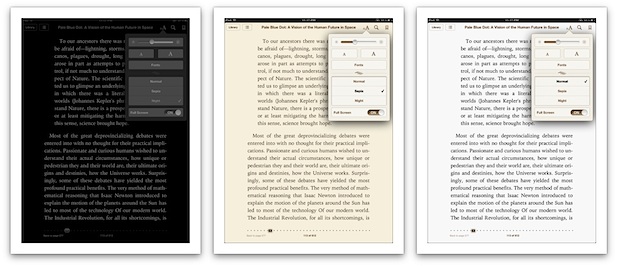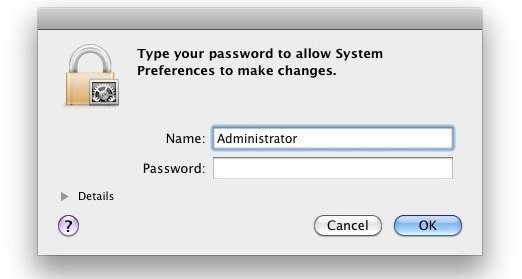Перемещение курсора по слову в терминале для Mac OS X
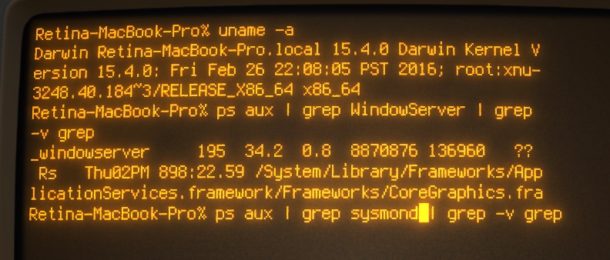
Искусственный интеллект поможет тебе заработать!
Если вы проводите много времени в командной строке, вы, несомненно, обнаружите, что настраиваете и редактируете текст и команды, и вам, вероятно, часто потребуется переместить курсор в другую позицию в Терминале, где он активно находится. Конечно, вы можете использовать клавиши со стрелками для перемещения влево и вправо для каждого символа, или вы можете использовать удобный трюк с помещением курсора в положение мыши, но другой вариант – переместить положение курсора слово за словом в Терминале, пропуская назад или вперед на целые блоки слов, а не на отдельные текстовые символы.
Программы для Windows, мобильные приложения, игры - ВСЁ БЕСПЛАТНО, в нашем закрытом телеграмм канале - Подписывайтесь:)
Есть несколько способов добиться этого, но самый простой, не требующий изменений в Терминале, использует давнюю серию из двух разных сочетаний клавиш:
Переместить курсор вперед на слово в терминале: Escape + F
Escape F перемещает курсор на слово в командной строке вперед.
Перемещение курсора назад на слово в терминале: Escape + B
Escape B перемещает курсор назад на слово в командной строке.
Пословное перемещение вперед и назад в командной строке с помощью этих двух нажатий клавиш демонстрируется в простом анимированном GIF-файле ниже:
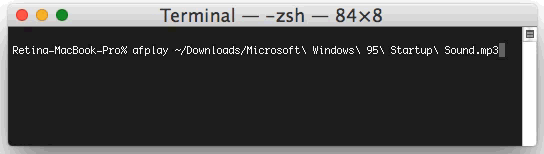
Эти два нажатия клавиш используются в командной строке уже много лет, и, хотя они, безусловно, работают для навигации по блоку слов в терминале Mac OS X, они также должны работать практически в любом другом терминале на основе unix, с которым вы сталкиваетесь.
Есть также два нажатия клавиш, характерных для Mac OS, для навигации по тексту слово за словом вперед и назад в Терминале Mac OS X и в большинстве других приложений Mac:
Option + стрелка влево перемещает курсор влево на слово в терминале Mac OS X
Option / ALT и стрелка влево также перемещают позицию курсора влево на слово в Mac OS.
Option + стрелка вправо перемещает курсор вправо на слово в терминале Mac
Option / ALT и стрелка вправо также отправляют позицию курсора справа по слову во всей Mac OS.
Помните, что клавиша выбора – это клавиша ALT на Mac, и наоборот, хотя некоторые модели и регионы обозначают их по-разному, это всегда один и тот же ключ.
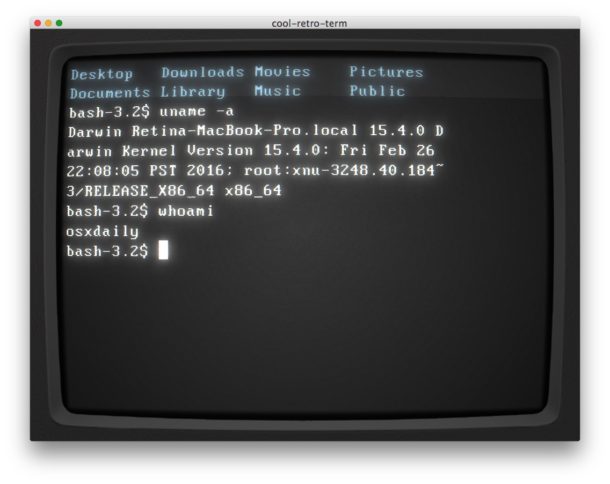
Вам не нужно вносить какие-либо изменения в терминал, чтобы трюки с опциями работали, но если вы обнаружите, что они не работают в приложении Терминал, у вас могут быть лучшие результаты с включением Option в качестве мета-ключа в Терминале для Mac.
Программы для Windows, мобильные приложения, игры - ВСЁ БЕСПЛАТНО, в нашем закрытом телеграмм канале - Подписывайтесь:)